光速!搜索、学习和实践 Linux 命令!!
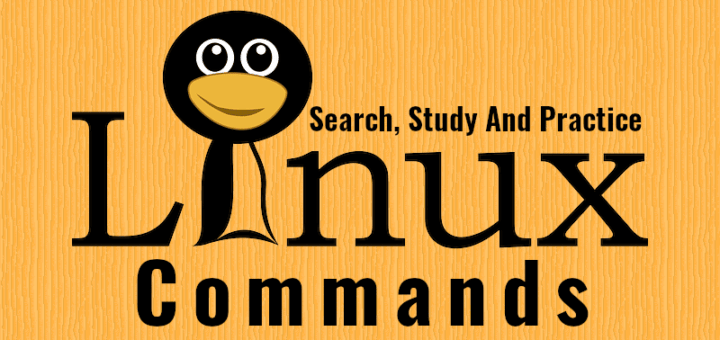
这一标题可能看起来很粗略且吸睛。请允许我解释一下我在本教程中将要阐释的内容。假设你想下载一个压缩文件,将其解压缩,并从命令行中将文件从一个位置移动到另一个位置。根据上面的场景,我们可能需要至少三个 Linux 命令,一个用于下载文件,一个用于提取下载的文件,一个用于移动文件。如果你是中高级 Linux 用户,你可以通过一行命令或脚本在几秒钟/分钟内轻松完成这一任务。但是,如果你是一个不懂得太多 Linux 命令的菜鸟你可能就需要一些帮助了。
当然,谷歌的快速搜索可能会找到很多结果。或者,你可以使用 手册页。但是有些手册页实在很长,很全面,但缺少有用的示例。当你在特定的标志/选项上寻找特定的信息时,你可能需要向下检索相当长的时间。值得庆幸的是,有一些 好的手册页替代品,它们主要关注于实用的命令。一个很好的选择是 TLDR 手册。使用 TLDR 手册,我们可以通过实际示例快速轻松地学习一个 Linux 命令。要使用 TLDR 手册,我们需要 TLDR 客户端。有很多客户。今天我们就来了解一个这样的客户端,名为 “Tldr++”。
Tldr++ 是一个快速和交互式的 Tldr 客户端,用 Go 编程语言编写。与其他 Tldr 客户端不同,它是完全交互式的。这意味着,你可以选择一个命令,读取所有示例,并立即运行任何命令,而不必在终端中重新键入或复制/粘贴每个命令。还是不明白?没有问题。请继续阅读,以便动态学习和实践 Linux 命令。
安装 Tldr++
安装 Tldr++ 非常简单。从 发布页面 下载 Tldr++ 最新版本。解压它并将 Tldr++ 二进制文件移动到你的 $PATH 中。
$ wget https://github.com/isacikgoz/tldr/releases/download/v0.5.0/tldr_0.5.0_linux_amd64.tar.gz
$ tar xzf tldr_0.5.0_linux_amd64.tar.gz
$ sudo mv tldr /usr/local/bin
$ sudo chmod +x /usr/local/bin/tldr
现在,运行 tldr 二进制代码将 TLDR 手册部署到本地系统中。
$ tldr
示例输出:
Enumerating objects: 6, done.
Counting objects: 100% (6/6), done.
Compressing objects: 100% (6/6), done.
Total 18157 (delta 0), reused 3 (delta 0), pack-reused 18151
Successfully cloned into: /home/sk/.local/share/tldr
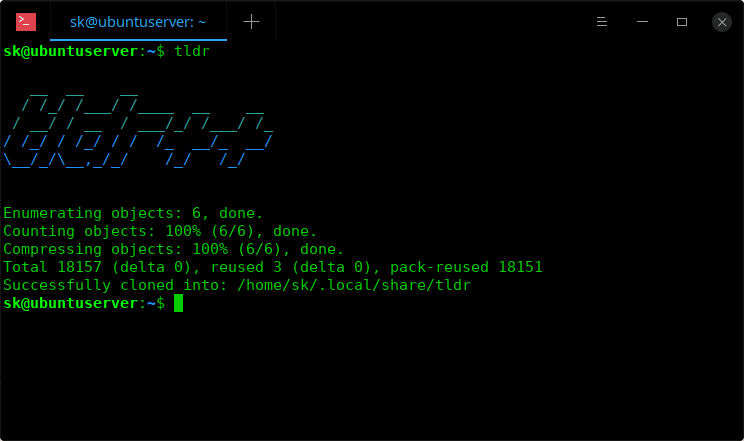
Tldr++ 可以在 AUR 中使用。如果你使用 Arch Linux 上,你可以使用任何 AUR 助手来安装它,例如 YaY。确保你已经从系统中删除了任何现有的 TLDR 客户端,并运行以下命令安装 Tldr++。
$ yay -S tldr++
或者,你也可以像下面描述的那样从源代码进行编译。因为 Tldr++ 是用 Go 语言编写的,所以请确保你 Linux 系统中已经安装了 Go 语言。如果还没有安装,请参考下面的指南。
在安装好 Go 语言之后, 运行以下的命令来安装 Tldr++。
$ go get -u github.com/isacikgoz/tldr
该命令在当前工作目录中下载 tldr 代码库中的内容并存储到 go 文件夹中。
现在,运行 tldr 二进制代码将 TLDR 手册部署到本地系统中。
$ go/bin/tldr
示例输出:
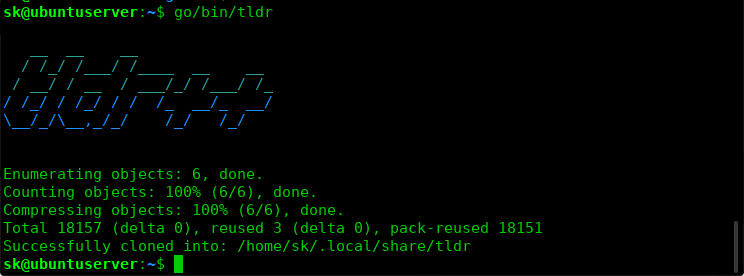
最后,将 tldr 二进制文件复制到你的路径中。
$ sudo mv tldr /usr/local/bin
现在是时候看一些例子了。
Tldr++ 用法
输入不带任何选项的 tldr 命令,以字母顺序显示所有命令示例。
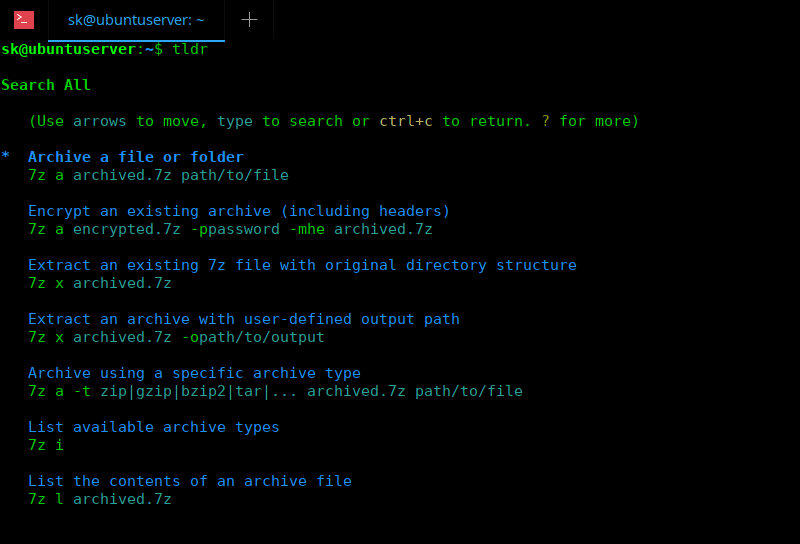
使用 向上/向下箭头 来浏览命令,键入任何字母来搜索或键入命令名称来查看相应命令的示例。 ? 以浏览更多消息,按 Ctrl+c 返回/退出。
要显示特定命令的示例命令,例如 apt,可以这样做:
$ tldr apt
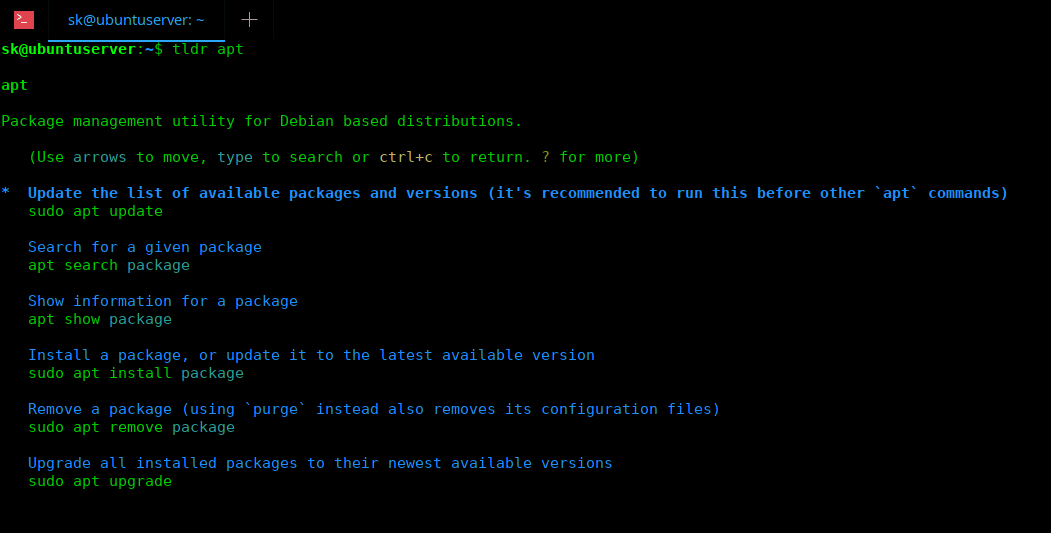
从列表中选择任意示例命令并按回车键。在选定的命令前会看到一个 * 符号。例如,我选择第一个命令即 sudo apt update。现在,它会问你是否继续。如果命令正确,只需键入 y 继续,并输入 sudo 密码运行所选命令。
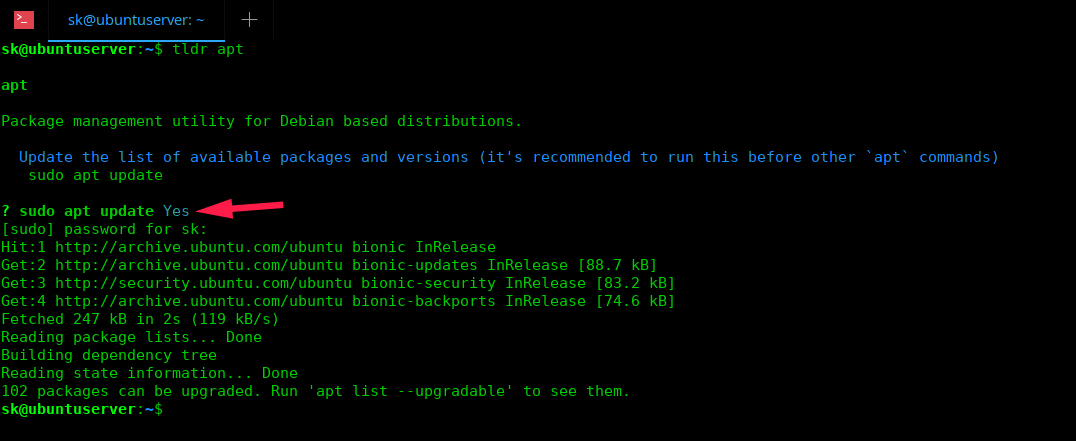
看到了吗?你不需要在终端中复制/粘贴或键入实际的命令。只需从列表中选择它,并极速运行!
Tldr 手册中有数百个 Linux 命令示例。你可以每天选择一个或两个命令,并彻底学习它们。每天坚持这样的练习,尽可能多的掌握。
使用 Tldr++ 动态学习和实践 Linux 命令
现在回到我在第一段中提到的场景。你需要下载一个文件,将其解压缩并将其移动到不同的位置,并使其可执行。让我们看看如何使用 Tldr++ 客户端进行交互。
第一步 – 从网上下载文件
要使用命令行下载文件,我们主要使用 curl 或 wget 命令。让我使用 wget 下载文件。要打开 wget 命令的 TLDR 页面,只需执行以下命令:
$ tldr wget
下面是 wget 命令的示例。
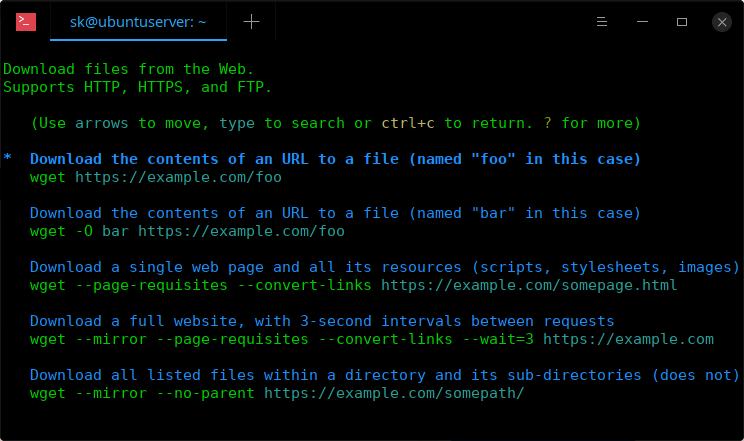
你可以使用 向上/向下箭头 来浏览命令列表。一旦你选择了你所选择的命令,按回车键。这里我选择了第一个命令。
现在,输入路径来下载文件。
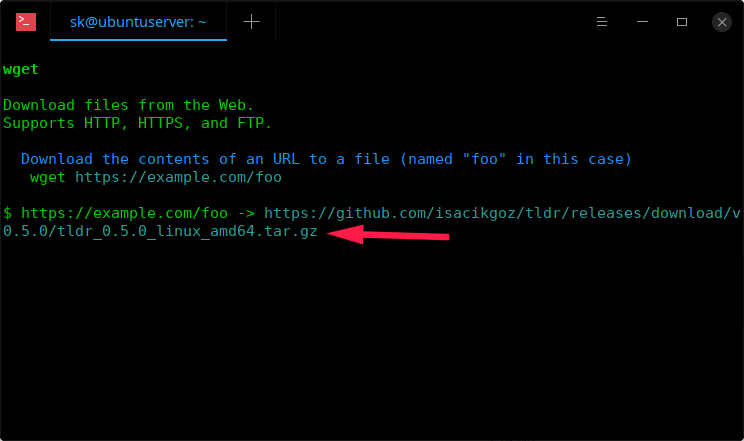
然后将要求你确认该命令是否正确。如果命令正确,只需键入 yes 或 y 就可以开始下载文件。
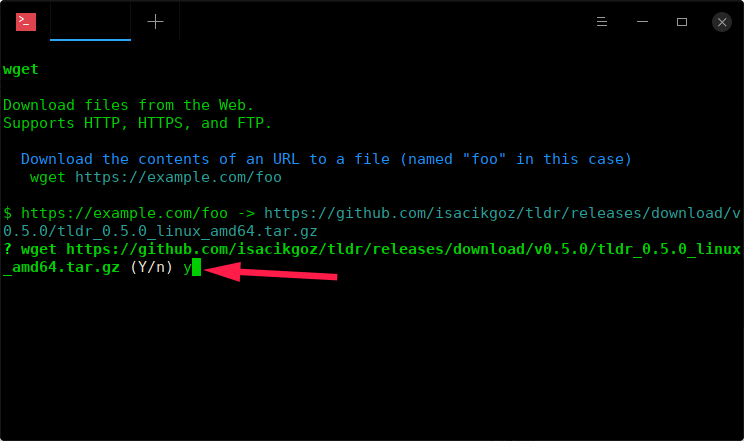
我们已经下载了文件。让我们继续解压这个文件。
第二步 – 解压已下载的文件
我们下载了 tar.gz 文件。所以我将打开 TLDR 手册的 tar 页面。
$ tldr tar
你将看到示例命令列表。浏览这些示例,找出哪个命令适合提取 tar.gz(gzip 格式)文件,按回车键。在我们的例子中,它是第三个命令。
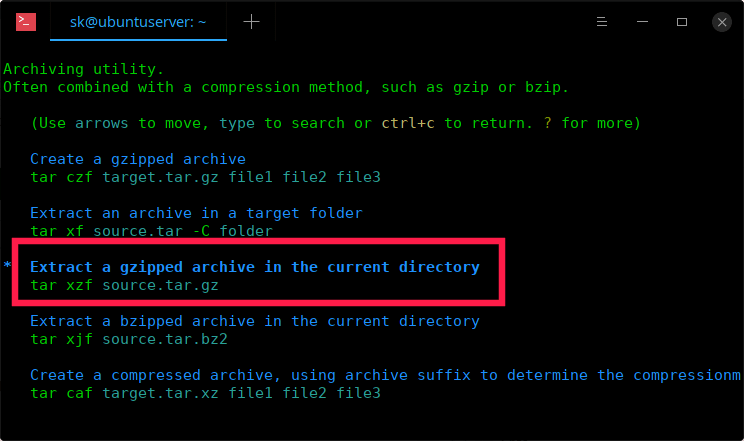
现在,系统将提示你输入 tar.gz 文件的路径。只需输入路径并按回车键。Tldr++ 支持智能文件提示。这意味着它会在你键入时自动补全文件名。只需按 TAB 键自动完成。
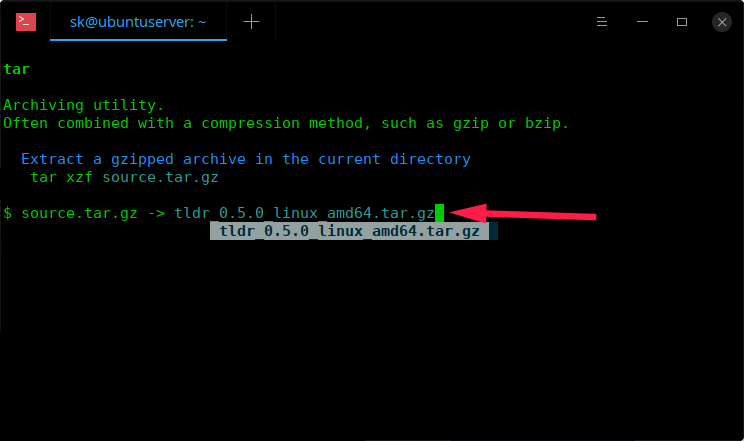
如果将文件下载到其他位置,只需键入完整路径,例如 /home/sk/Downloads/tldr_0.5.0_linux_amd64.tar.gz。
输入要解压的文件的路径后,按回车键,然后输入 y 进行确认。
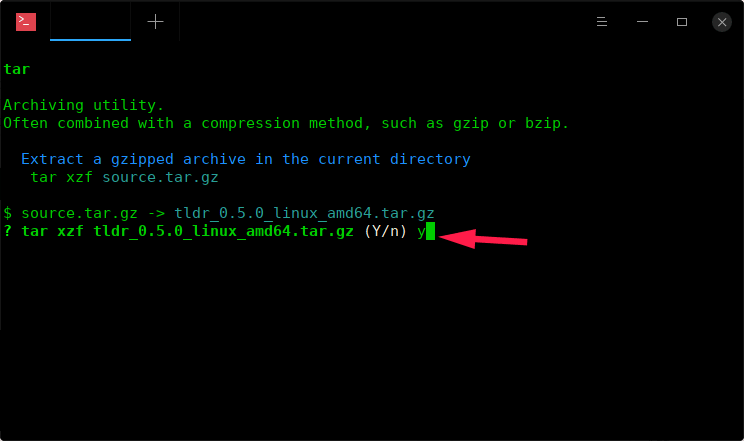
第三步 – 将文件从一个目录移动到另一个目录
我们解压了文件。现在我们需要将文件移动到另一个位置。为了将文件从一个位置移动到另一个位置,我们使用 mv 命令。所以,让我们打开 TLDR 手册的 mv 命令。
$ tldr mv
选择正确的命令将文件从一个位置移动到另一个位置。在我们的例子中,第一个命令可以工作,所以让我们选中它。
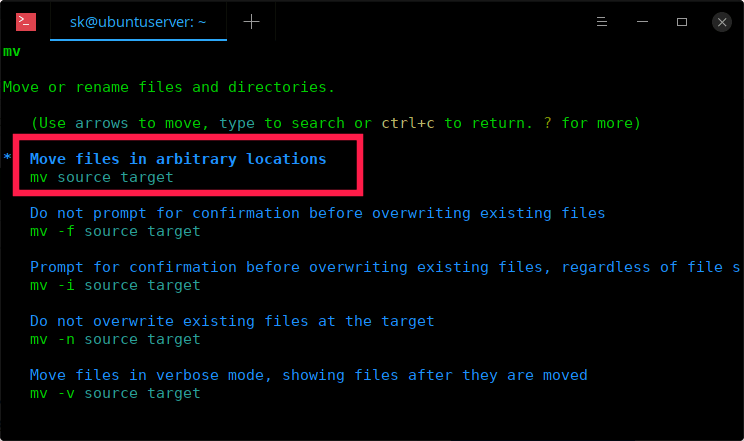
输入要移动的文件路径,并输入目标路径并按回车键。
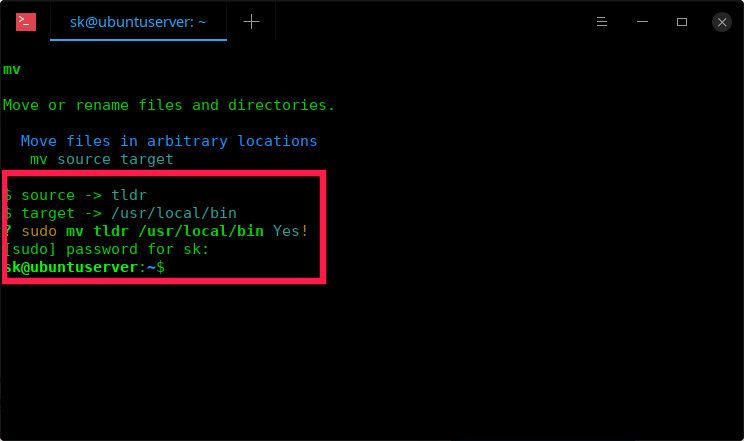
附注: 输入 y! 或 yes! 来以 sudo 权限运行命令。
正如你在上面的截图中看到的,我将名为 ``tldr的文件移动到/usr/local/bin/`。
要了解更多细节,请参考项目最后给出的 GitHub 页面。
总结
别误会,毫无疑问 手册页 是伟大的!但是,正如我已经说过的,许多手册页都很全面,缺少有用的示例。我不可能记住带有复杂标志的冗长的所有命令。有时,我花了很多时间在手册页上,却还是一窍不通。Tldr 手册帮助我在几分钟内找到了我需要的东西。而且,我们偶尔会使用一些命令,然后就会完全忘记它们。另一方面,Tldr 手册实际上在使用那些使用率很低的命令时很有帮助。Tldr++ 客户端通过智能的用户交互使这个任务变得更容易。试试吧,在下面的评论区告诉我们你对这个工具的看法。
(LCTT 译注:我们也开发了一个 TLDR 客户端,是基于微信小程序的,大家在微信中搜索“Linux”小程序即可找到。虽然微信小程序版的 TLDR 客户端不能像这个客户端一样实际运行 Linux,但是它是中文的,而且中文翻译是由使用者来贡献和修正的。顺便说一句,全部一千多个命令已经翻译完毕,感谢我们的贡献者们! )
以上,更多的好的分享将会陆续推出,请继续保持关注!
祝好!
via: https://www.ostechnix.com/search-study-and-practice-linux-commands-on-the-fly/